ツールやメニューが消えてしまった
Illustratorでは、プレゼンテーションや作図効率を向上させるために画面表示を切り替える機能が用意されています。ツールバーやメニューバーが表示されていない場合はフルスクリーンモード(全画面表示)に変更されています。 ツールバーや各種パ…
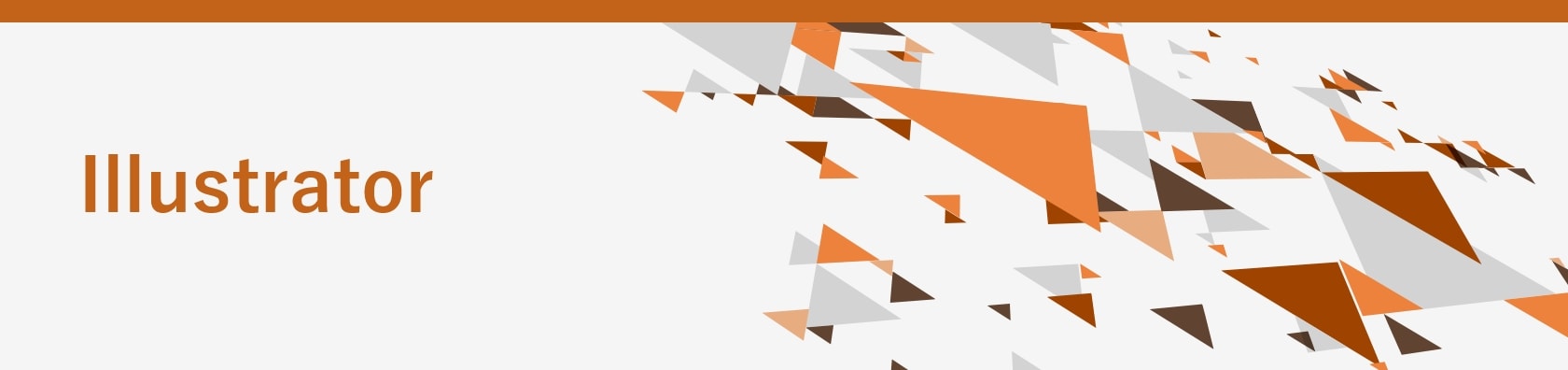
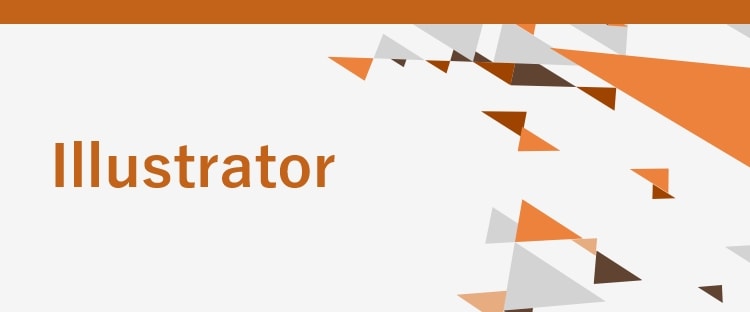
Illustratorでは、プレゼンテーションや作図効率を向上させるために画面表示を切り替える機能が用意されています。ツールバーやメニューバーが表示されていない場合はフルスクリーンモード(全画面表示)に変更されています。 ツールバーや各種パ…
ガイドやグリッドの設定を変更する方法です。ガイドとグリッドの色や線の種類、グリッドの間隔を設定することが可能です。 操作方法 メニューバー[編集]→[環境設定]→[ガイド・グリッド] 任意の設定に変更し、[OK]で閉じます。
Illustratorのグリッドには、格子状のグリッド以外にも透明グリッドやパース用の遠近グリッドやなどの機能が用意されています。オブジェクト作成や編集時にグリッドに合わせることもできます。(スナップ) グリッドは印刷することはできませんが…
Illustrator では、オブジェクトの作図や編集を正確に行うために[ガイド]という機能が用意されています。補助線同様に、ガイドは印刷されませんので、印刷したい場合はパスに変換します。 オブジェクトをガイドに変換する (操作方法)ガイド…
(関連)Illustrator CS2以降 画像の白い部分をライブトレース(画像トレース)されないように設定する方法です。 操作方法 トレースしたい画像を選択する↓[コントロール]パネル[画像トレース]をクリック※[コントロール]パネルが表…
2023.12.27
環境設定を変更することで、フォントサイズの単位をQ(級)に変更することができます。[級]の他にも、[インチ]や[ミリメートル]、[ピクセル]の単位へ変更することが可能です。 操作方法 [編集]メニュー→[環境設定]→[単位]を選択 ↓[環境…
フォントメニューの隣に表示されていたプレビューが表示されなくなってしまった場合、環境設定の[フォント]の設定を確認します。 操作方法 [編集]メニュー→[環境設定]→[テキスト]を選択 ↓[フォントメニュー内のフォントプレビューを有効にする…
2023.12.27
CADソフトに用意されている[ハッチング]コマンドなどの機能はIllustratorにありません。ハッチングを作成するには、パターンスウォッチを使用することで作成することが可能です。 操作方法 下記いずれかの方法を使用する・メニューバー[ウ…
印刷物を入稿する際など、テキストのフォント情報を破棄したデータを印刷用とすることが一般的です。その方法としてIllustratorでは、テキストをアウトライン化します。 アウトライン化することにより、テキストがオブジェクト(図形)になるため…
IllustratorでCADデータ(DXF/DWGファイル)を開く場合の設定方法です。 DXF/DWGファイルとしてデータを開くことで、CADで設定したレイヤー情報を引き継ぐことが可能です。CADで作図されている図面データを取り込む時は、…
(関連)Illustrator 2021(バージョン25.1)以降 Illustrator 2021(バージョン25.1)の新機能として、オブジェクトをリピートする機能が追加されました。オブジェクトを配列複写したり、対称複写(鏡像)すること…
2023.12.26
(関連)Adobe Illustrator CC 2018以降 ワークスペースを[初期設定(クラシック)]に設定することで、旧バージョンに近い環境で使用することができます。 操作方法 [ウィンドウ]メニュー→[ワークスペース]→[初期設定(…
環境設定をリセットする方法です。 操作方法 [編集]メニュー→[環境設定]→[一般] ↓ [環境設定]ダイアログ[一般][環境設定をリセット]→ [OK] ↓ 警告ダイアログ[今すぐ再起動] → Illustratorを再起動
2023.11.28
別のドキュメントへデータをコピーする場合、初期設定では、レイヤー情報が破棄された状態でペーストされます。レイヤーオプションで設定することにより、レイヤーの階層を保ったまま別のドキュメントへコピーすることが可能です。 操作方法 [レイヤー]タ…
2023.11.28
(関連)Illustrator CS6、CC以降 Illustrator CS6、CC以降では、埋め込んだ画像をリンク配置に変更することができます。 操作方法 埋め込まれている画像を選択します。↓[リンク]タブ[リンクパレット]の右端にある…
ページを表示できません。
このサイトは、最新のブラウザでご覧ください。